WebVirtMgr新建KVM虚拟机
【摘要】 WebVirtMgr新建KVM虚拟机
@TOC
一、登录WebVirtMgr

二、KVM节点配置
1.链接qemu相关命令
[root@192 ~]# ln -vs /usr/libexec/qemu-kvm /usr/bin/
‘/usr/bin/qemu-kvm’ -> ‘/usr/libexec/qemu-kvm’
2.删除宿主机容器的默认网络
mv /etc/libvirt/qemu/networks/default.xml /tmp/
三、创建网络
1.关闭NetworkManager
[root@192 ~]# systemctl stop NetworkManager; systemctl disable NetworkManager
Removed symlink /etc/systemd/system/multi-user.target.wants/NetworkManager.service.
Removed symlink /etc/systemd/system/dbus-org.freedesktop.NetworkManager.service.
Removed symlink /etc/systemd/system/dbus-org.freedesktop.nm-dispatcher.service.
Removed symlink /etc/systemd/system/network-online.target.wants/NetworkManager-wait-online.service.
2.创建网桥
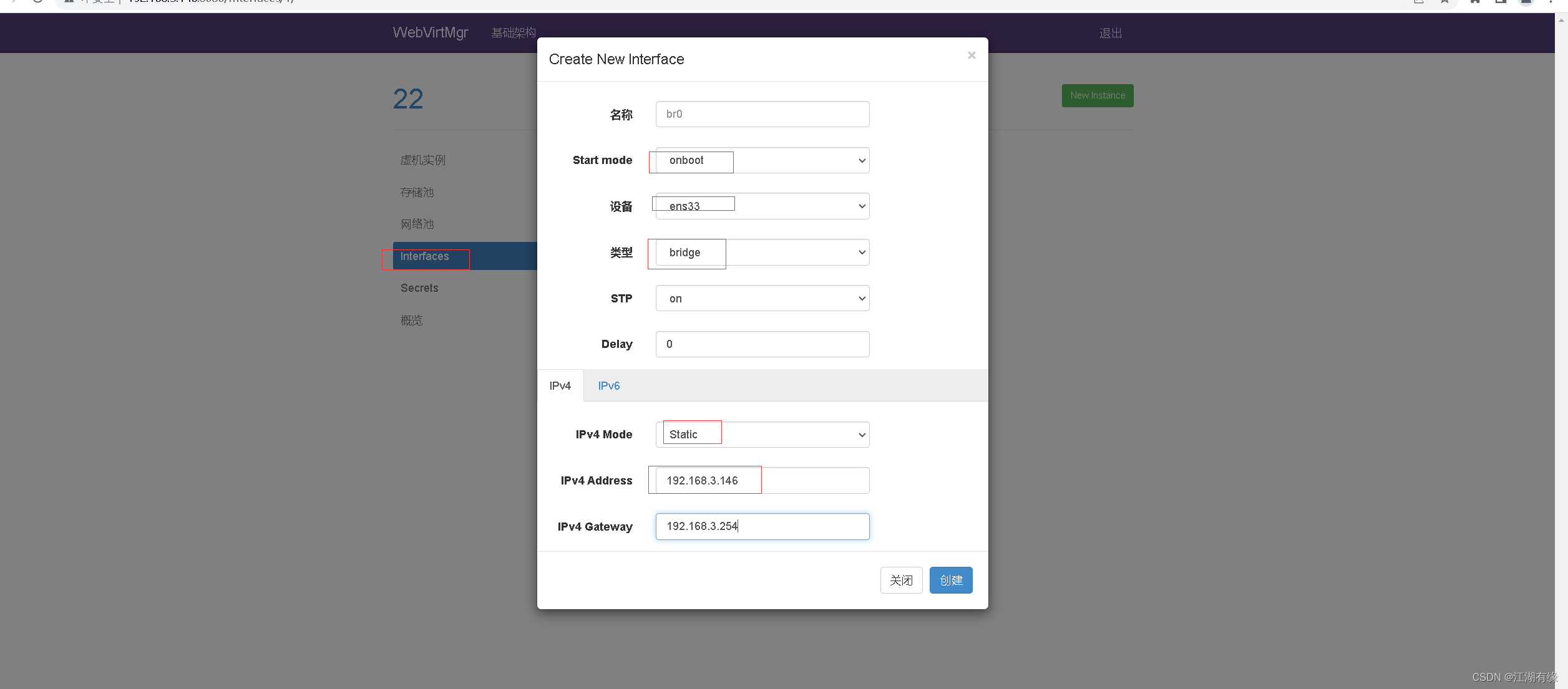
3.使用命令行创建网桥
[root@192 ~]# virsh iface-bridge ens33 br0
Created bridge br0 with attached device ens33
Bridge interface br0 started
[root@192 ~]# brctl show
bridge name bridge id STP enabled interfaces
br0 8000.000c297f3bbc yes ens33
docker0 8000.02423edbc24e no veth572c63a
virbr0 8000.525400ee30dd yes virbr0-nic
4.创建网络池
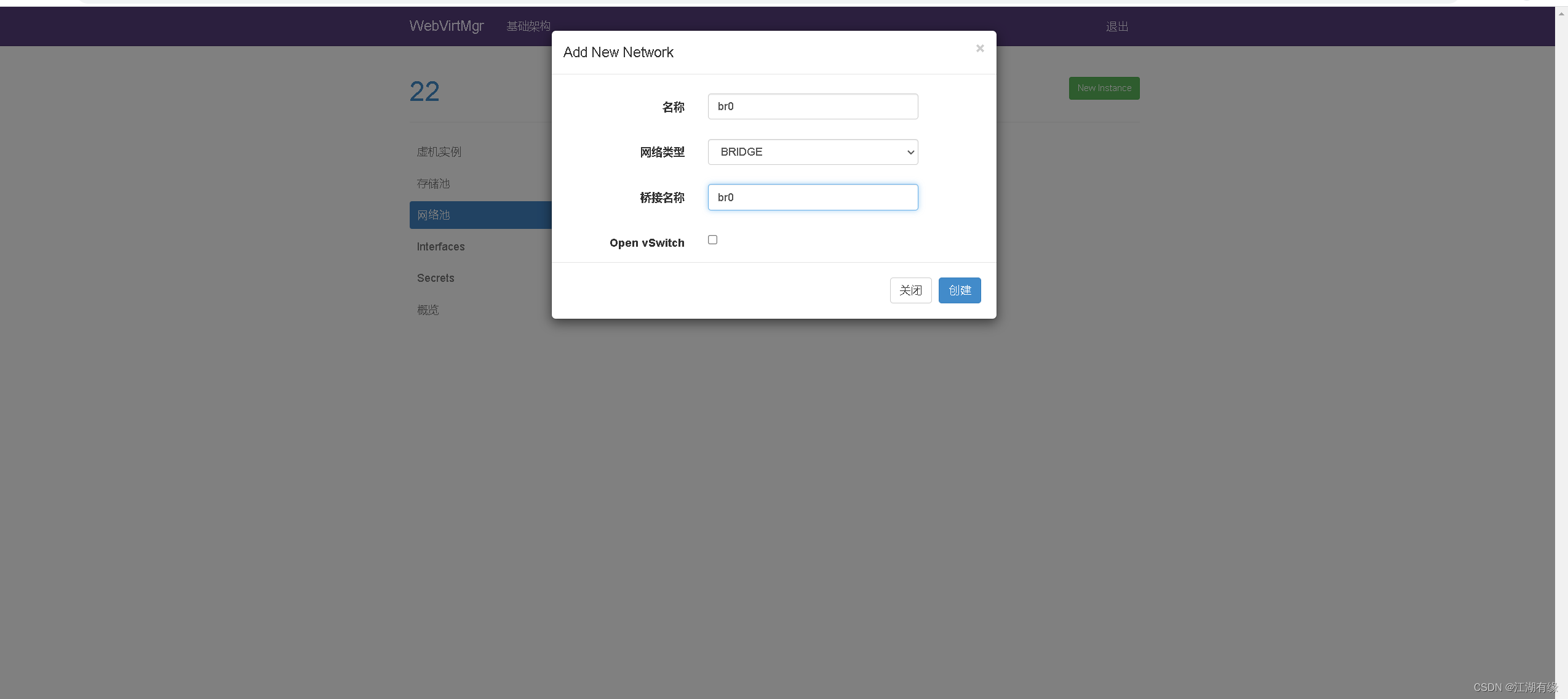
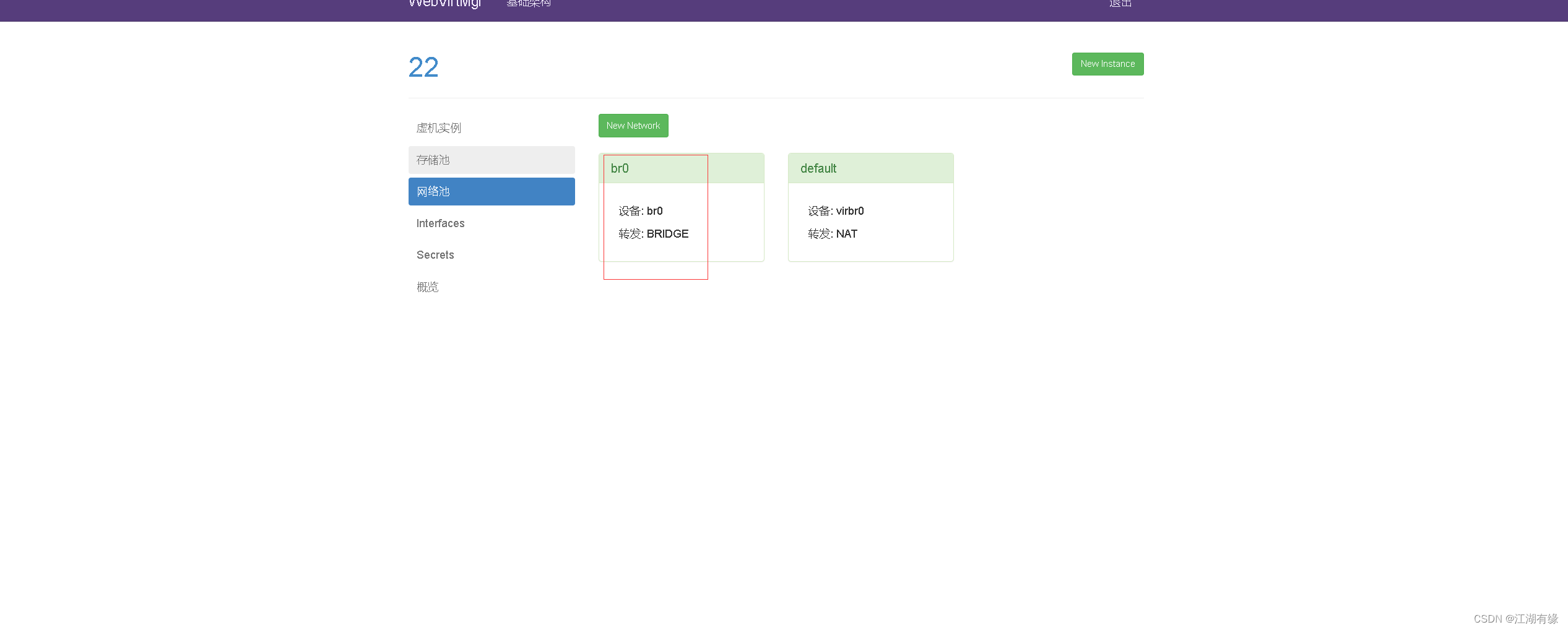
四、创建存储池
1.创建本地存储目录

2.检查本地存储和共享存储
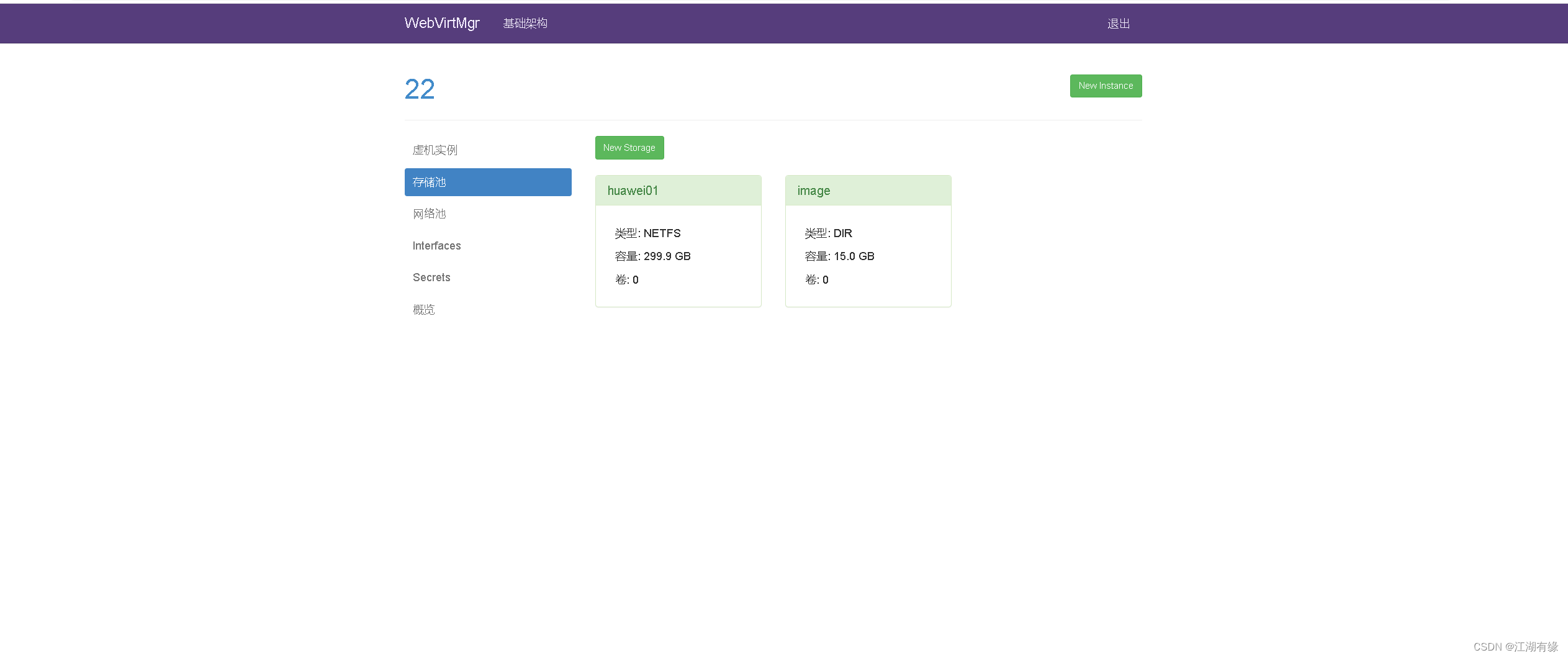
五、创建虚拟磁盘文件
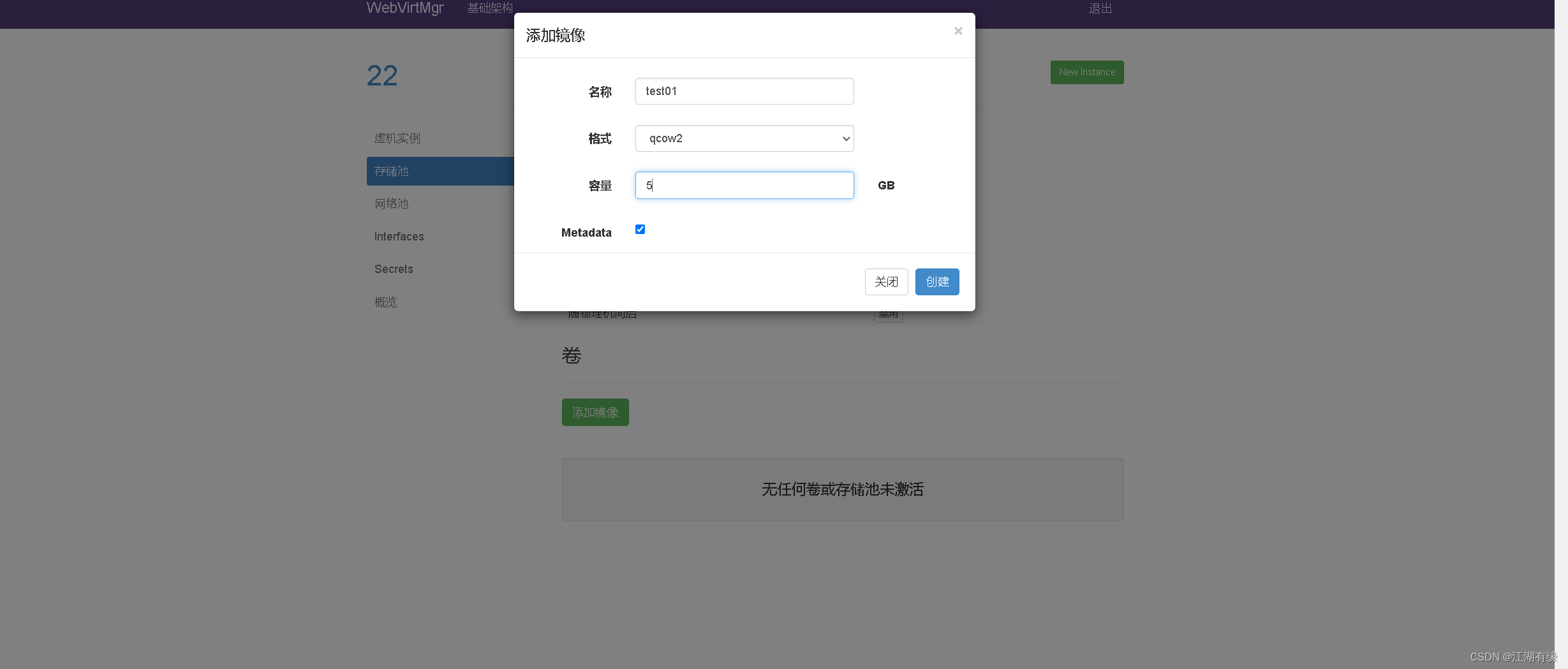
六、创建虚拟机
1.进入实例模块
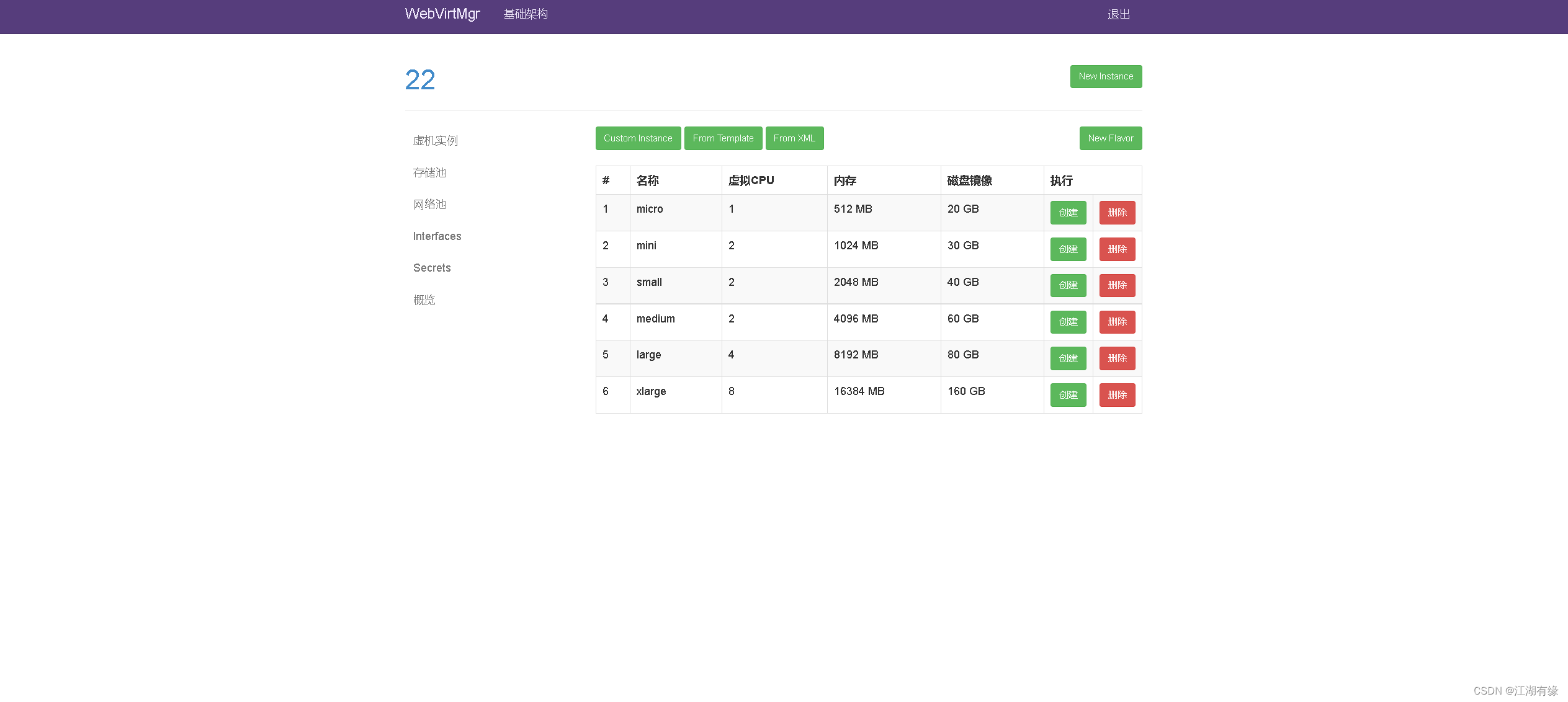
2.创建规格
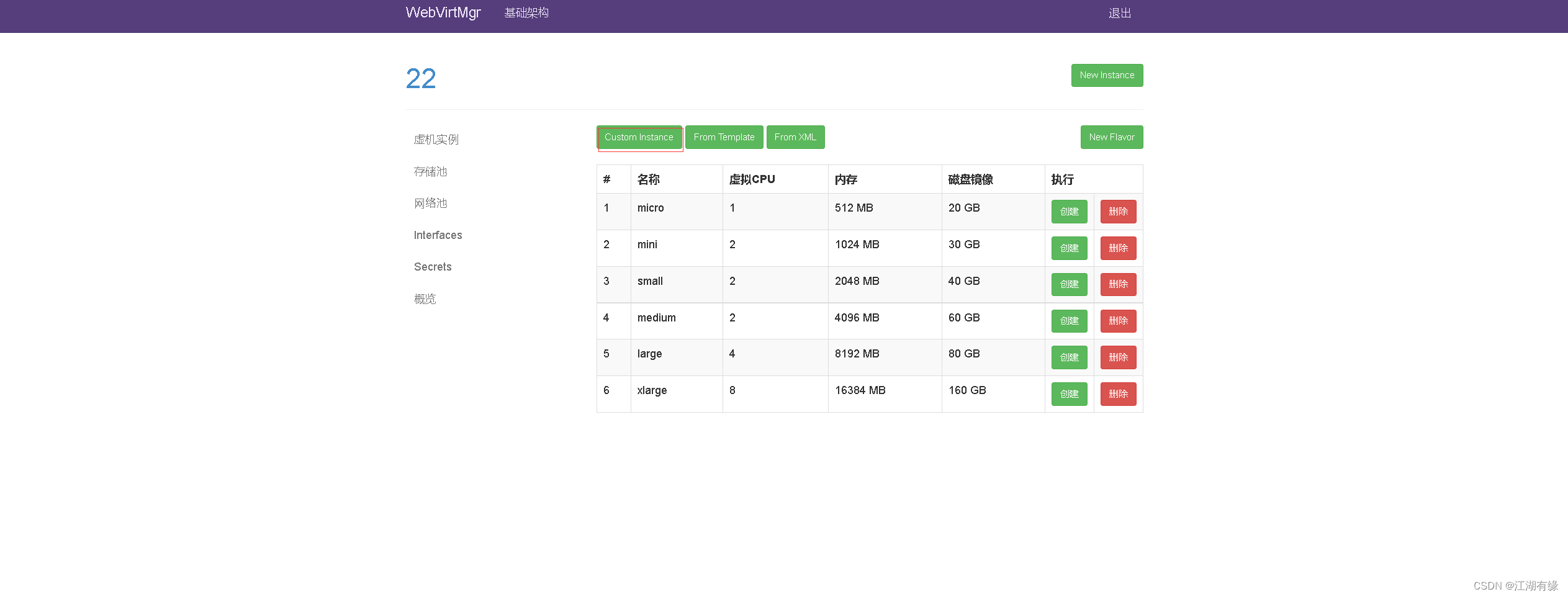
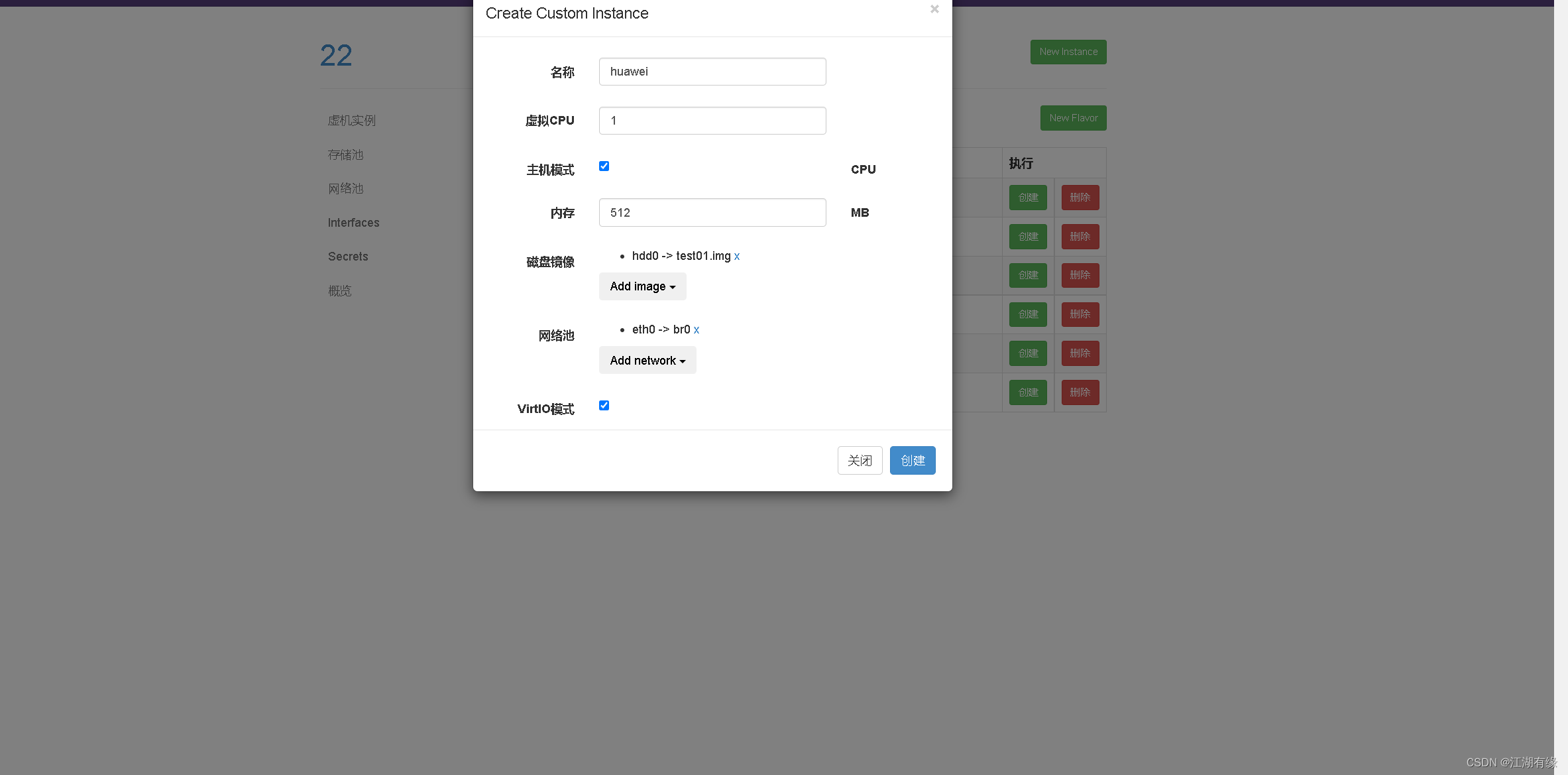
3.启动虚拟机
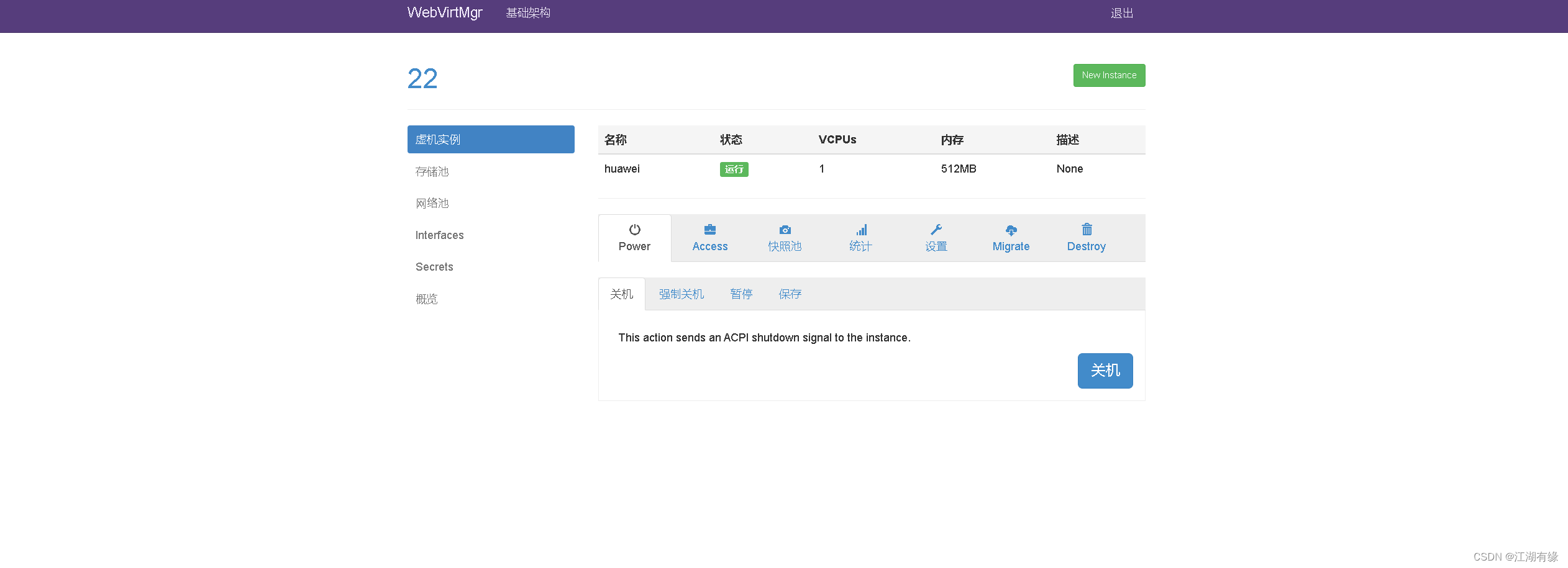
七、添加系统镜像
1.上传镜像到共享目录
[root@192 kvm01]# ll
total 348416
-rw-r--r-- 1 root root 0 Jun 5 01:48 nfs
-rw-r--r-- 1 root root 356777984 Jun 5 02:04 small.img
2.上传镜像到webvirtmgr
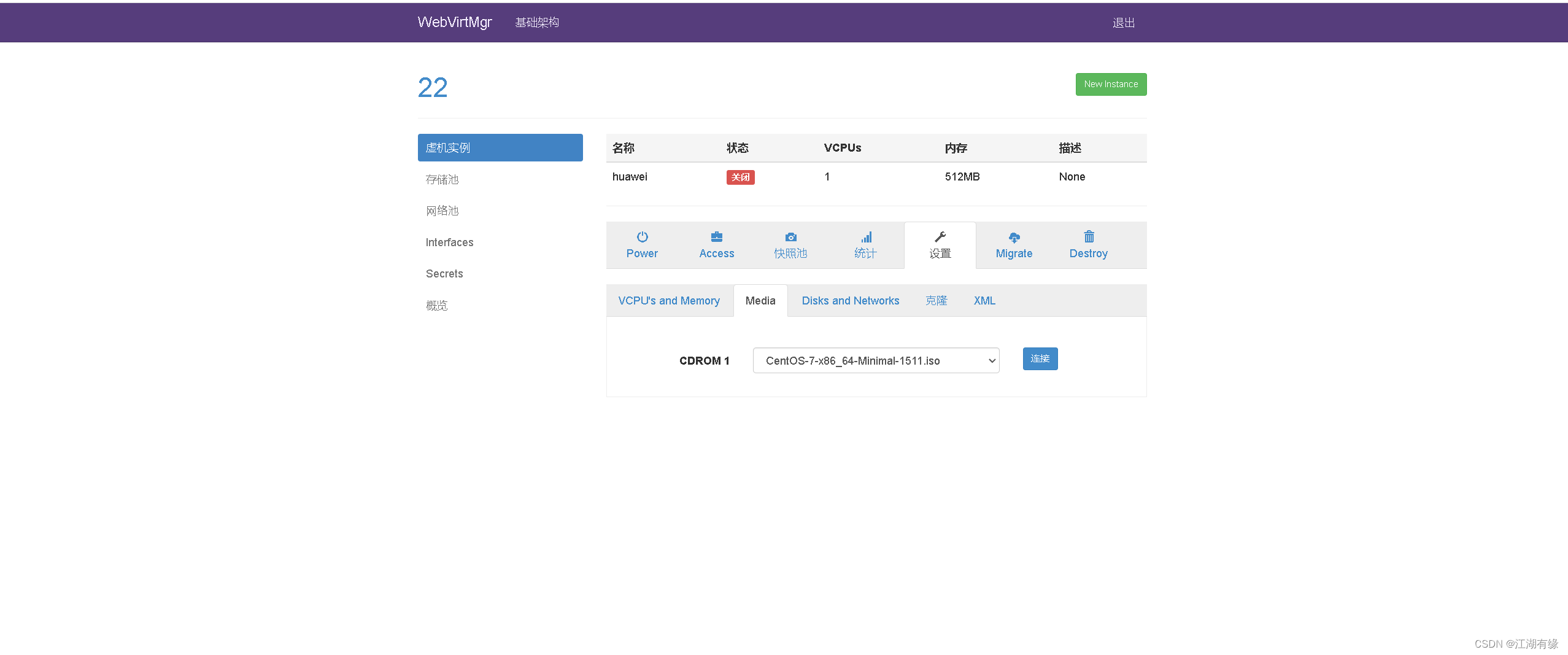
八、启动及安装虚拟机操作系统
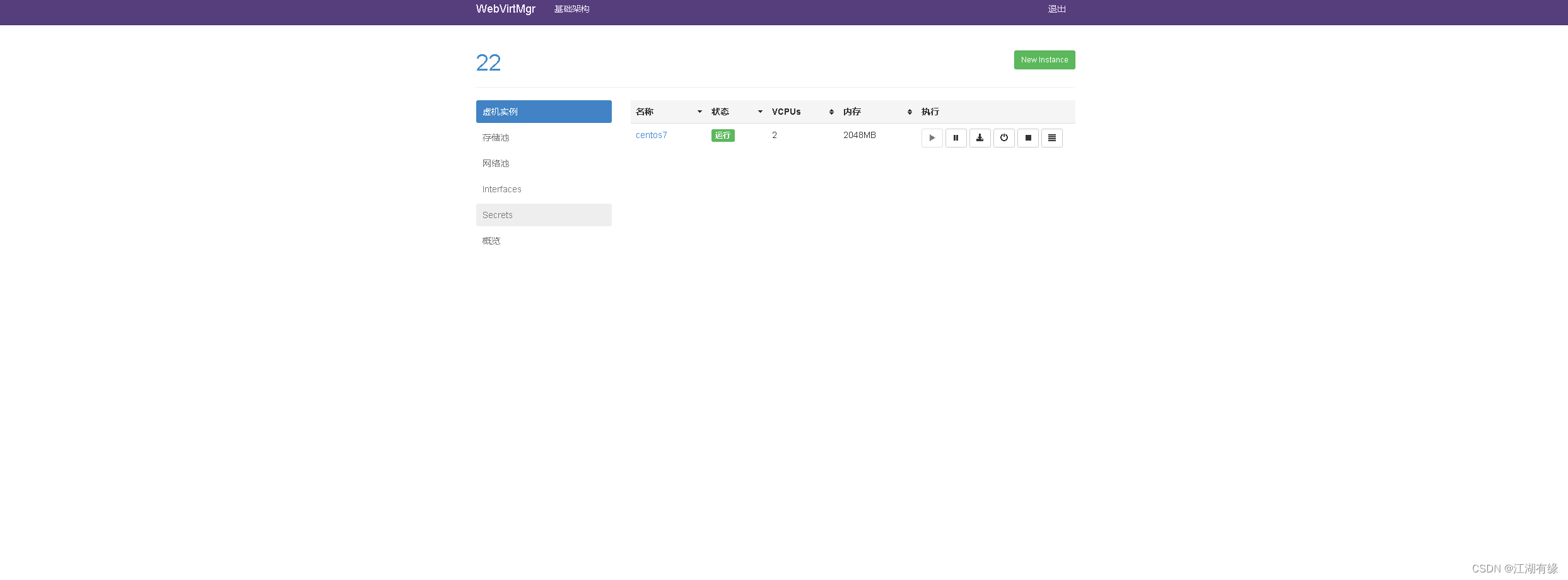
【声明】本内容来自华为云开发者社区博主,不代表华为云及华为云开发者社区的观点和立场。转载时必须标注文章的来源(华为云社区)、文章链接、文章作者等基本信息,否则作者和本社区有权追究责任。如果您发现本社区中有涉嫌抄袭的内容,欢迎发送邮件进行举报,并提供相关证据,一经查实,本社区将立刻删除涉嫌侵权内容,举报邮箱:
cloudbbs@huaweicloud.com
- 点赞
- 收藏
- 关注作者


评论(0)